svn外掛的解除安裝與安裝
- 1. 初始匯入,將本地專案共享到svn伺服器版本庫中
在eclipse中右鍵你的專案->team->Share Project

出現如下介面
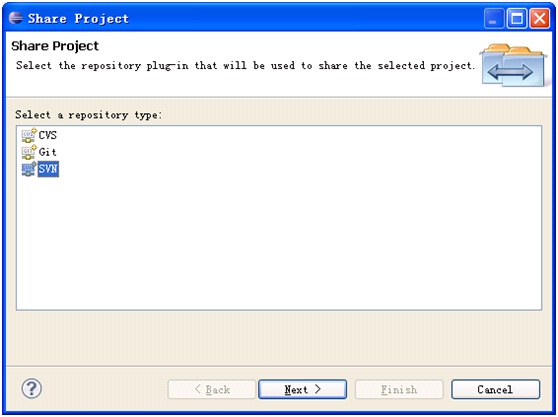
選中SVN,點選next
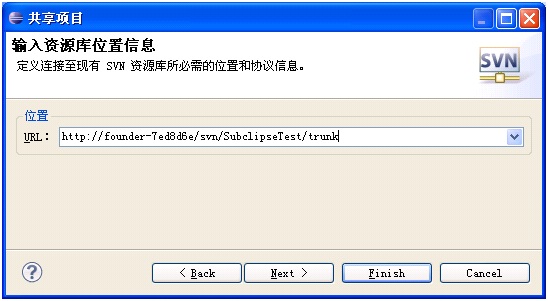
填寫目標svn伺服器版本庫的地址,點選finish,
這樣,我們再看專案會發現圖示上面多了些問號,問號代表未加入到版本控制當中(可以開啟window->Preference->team->SVN->標籤修飾,來檢視各符號的含義)

然後我們需要選擇哪些目錄和檔案需要提交,哪些需要忽略,比如生成的class檔案等。選擇需要忽略的檔案或者目錄,這時需要切換到導航檢視下才能看到所有檔案和目錄,開啟Window->Show View->Navigator
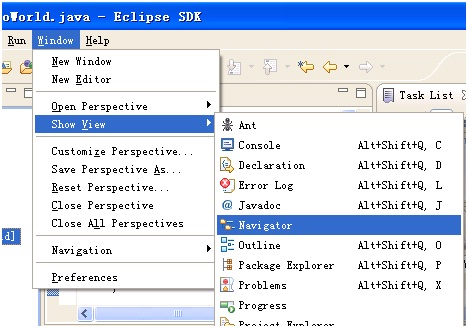
如下為導航檢視看到的目錄
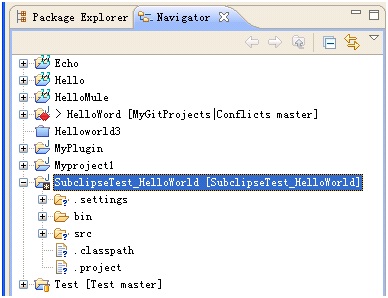
選中需要忽略的目錄和檔案,右鍵team->新增至svn:ignore
bin資料夾上沒有問號,它已經預設被忽略了,所以不用選中bin資料夾,如果你的bin資料夾上有問號,則要選中它


點選ok,這樣你所選中的檔案和目錄圖示上的符號沒有了,說明這些已被忽略
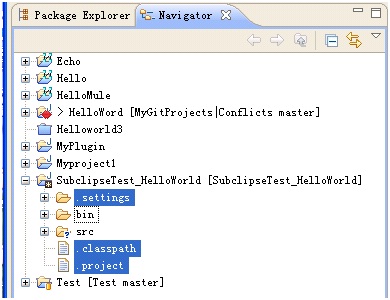
這樣就可以提交了,右鍵專案team->提交
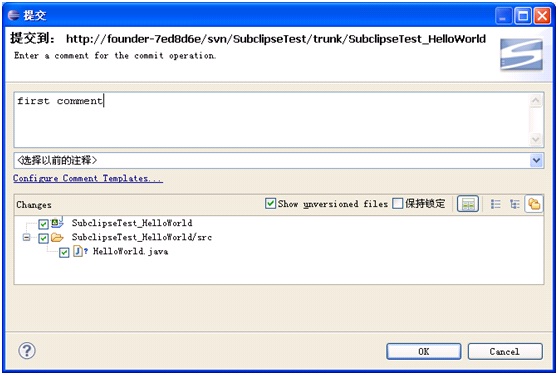
填寫提交記錄日誌點選ok,提交成功後如下為正常
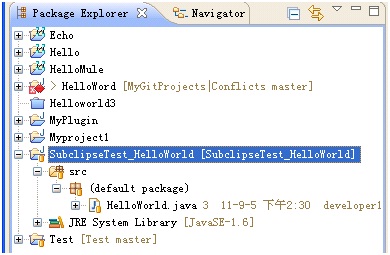
- 2. 檢出原始碼(check out)
在剛開始進入一個開發隊伍的時候,已經有版本控制和軟體專案,使用的第一個命令往往是檢出(checkout)程式碼。或者當使用和研究開源軟體的時候,也是第一個要用到這個命令。這個命令的作用是把專案的原始碼下載到使用者本地,並且帶有版本控制資訊。
開啟eclipse,File->New->Project

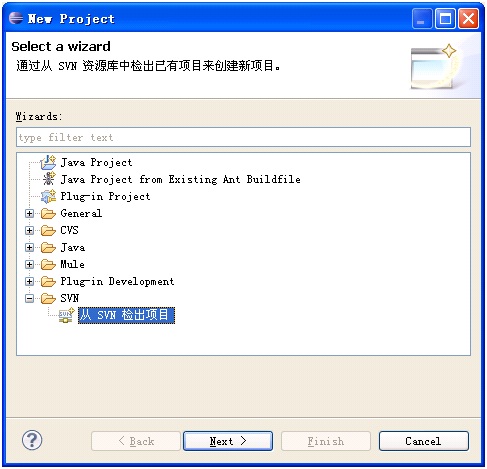
選擇從SVN檢出專案,點選Next
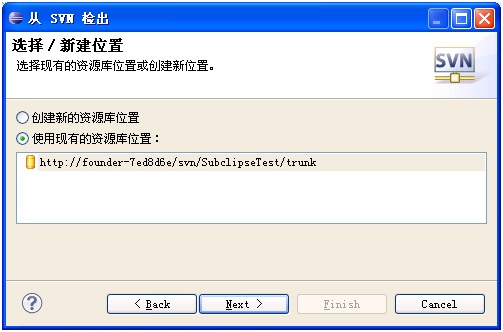
如果沒有現有的資源庫,可以建立新的資源庫(只要知道伺服器版本庫的url就行),在這選中現有的資源庫,點選next
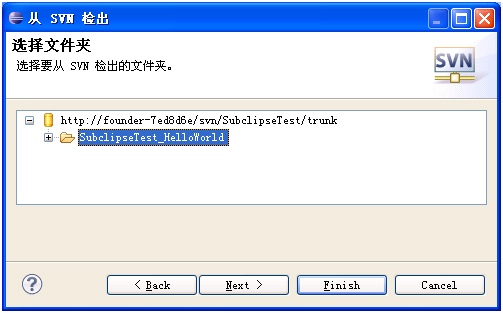
選中專案資料夾,點選next(若沒有檢出版本要求等可直接點選Finish)

預設檢出最新版本,也可以點選顯示日誌按鈕檢出歷史版本
點選Finish
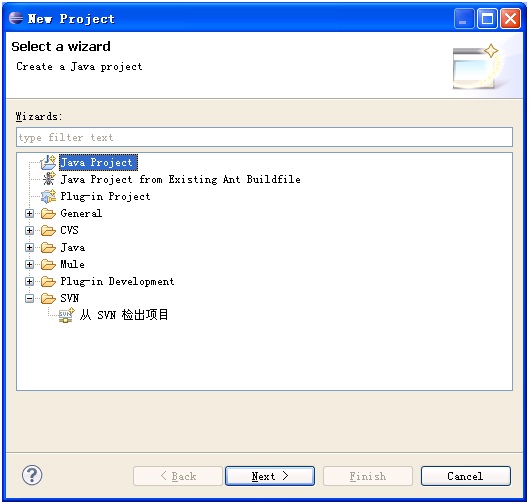
選擇你想建立的專案,點選Next
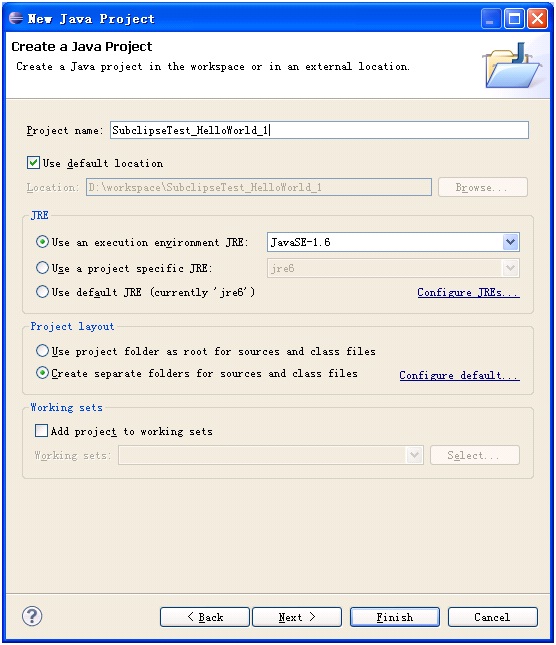
填寫專案名稱點選Finish,如圖檢出成功
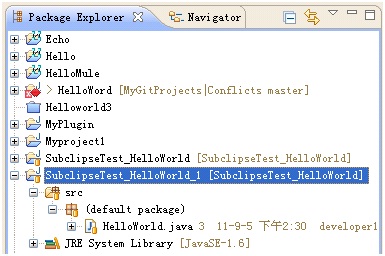
- 3. 解決衝突
在專案SubclipseTest_HelloWorld中的HelloWorld.java檔案中,新增一行並提交(提交之前先更新)
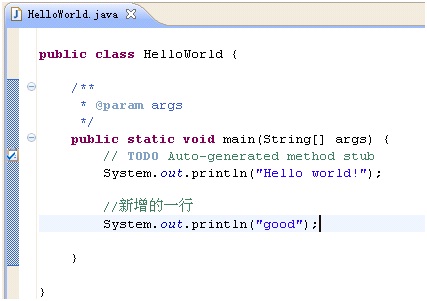
在專案SubclipseTest_HelloWorld_1中的HelloWorld.java檔案中,新增一行

此時先更新,右鍵專案team->更新
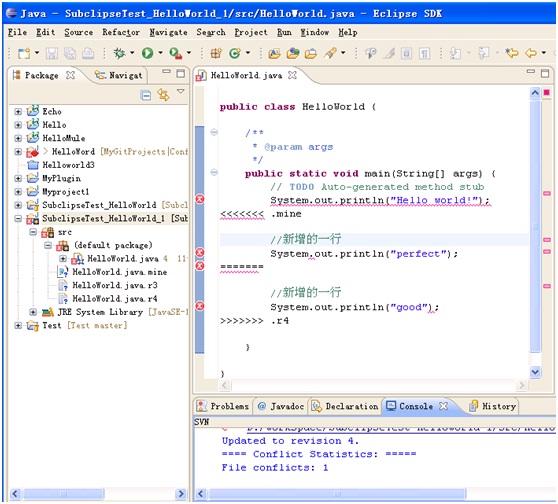
這時出現了衝突錯誤,我們右鍵HelloWorld.java檔案->team->編輯衝突
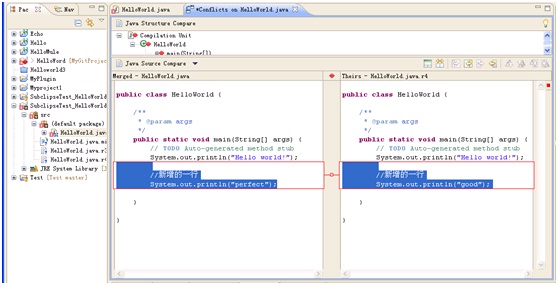
左邊的為本地修改的,右邊為伺服器的。對照伺服器的版本對本地的進行修改來解決合併衝突,
修改完之後儲存,並右鍵HelloWorld.java檔案->team->標記為解決
然後就可以提交了
- 4. 建立分支(Branch)
右鍵專案team->分支/標記
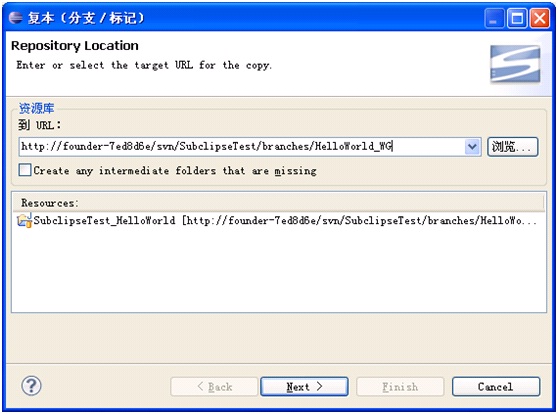
輸入自己要建立分支的url,點選next

點選next
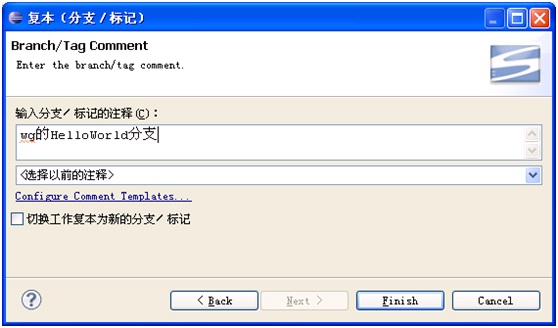
輸入註釋,點選Finish(也可勾選上完成後直接切換到新建的分支)
下面切換到新建的分支,右鍵專案team->切換
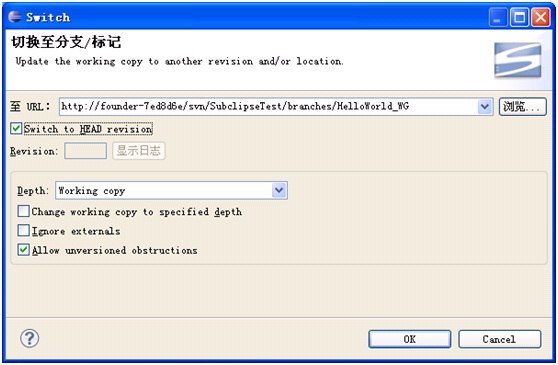
選擇要切換到的分支,點選ok

- 5. 分支的合併
將自己的分支合併到主分支上時,首先必須切換到主分支
然後右鍵專案team->合併
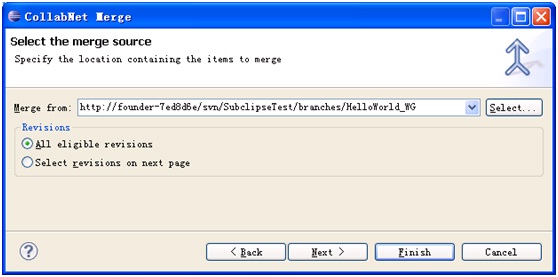
點選next
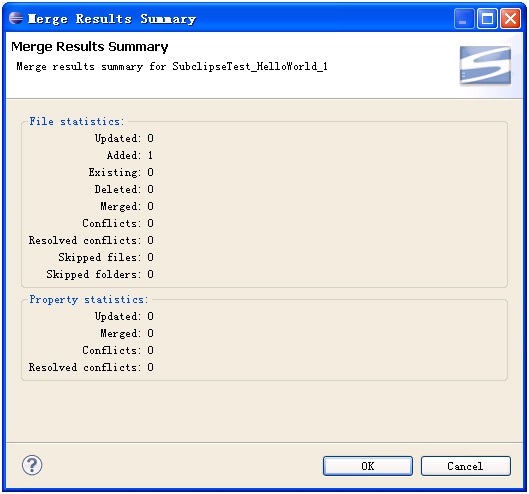
填寫要合併的分支的路徑,點選Finish,合併完之後會顯示合併的結果報告,如下

若有衝突則解決衝突,若沒有則可以提交了
- 6. 還原(revert)到歷史版本
右鍵專案->team->顯示資源歷史記錄

若要還原到修訂版5,同時選中修訂版8和5右鍵
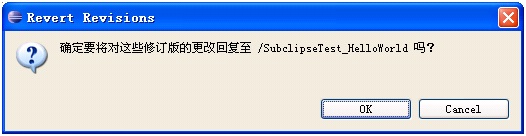
點選ok,然後提交,新的版本就和版本5的一樣
